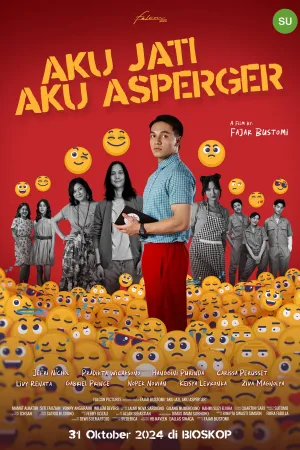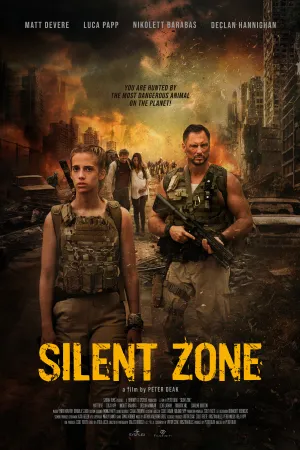Cara Membuat Feed Instagram Nyambung dengan Canva, Bikin Tampilan Makin Aesthetic
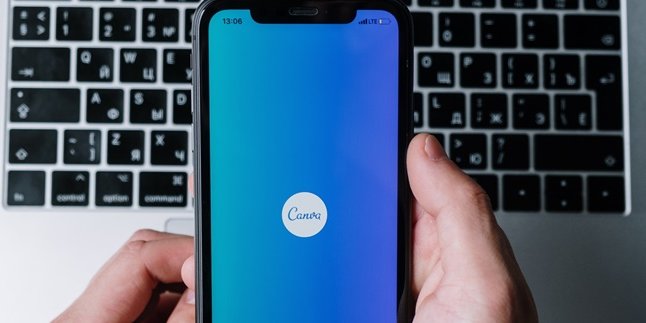
Ilustrasi (credit: pexels.com)
Kapanlagi.com - Banyak pengguna Instagram ingin membuat feed menarik berbentuk seperti puzzle. Inilah mengapa feed Instagram nyambung juga sangat populer. Apalagi, cara membuat feed Instagram nyambung dengan Canva sangat mudah.
Feed puzzle Instagram membuat tampilan IG kalian jadi lebih menarik dana aesthetic. Pasalnya postingan di Instagram yang berasal dari foto, teks, atau gambar kalian bakalan nyambung. Sehingga tanpa membuka satu persatu, maka sudah terlihat bentuk feed IG yang nyambung.
Hal ini bisa bikin IG semakin unik dan menarik. Apalagi kebanyakan feed Instagram nyambung digunakan oleh para creator serta pebisnis. Tujuannya tentu membranding produk agar semakin menarik.
Advertisement
Namun bagaimana langkah cara membuat feed Instagram nyambung dengan Canva? Tidak begitu sulit, cara membuat feed Instagram nyambung dengan Canva bisa dipraktikkan sendiri secara praktis. Karena itulah di bawah ini ulasannya mengenai cara membuat feed Instagram nyambung dengan Canva.
1. Persiapan Membuat Feed Instagram Nyambung dengan Canva
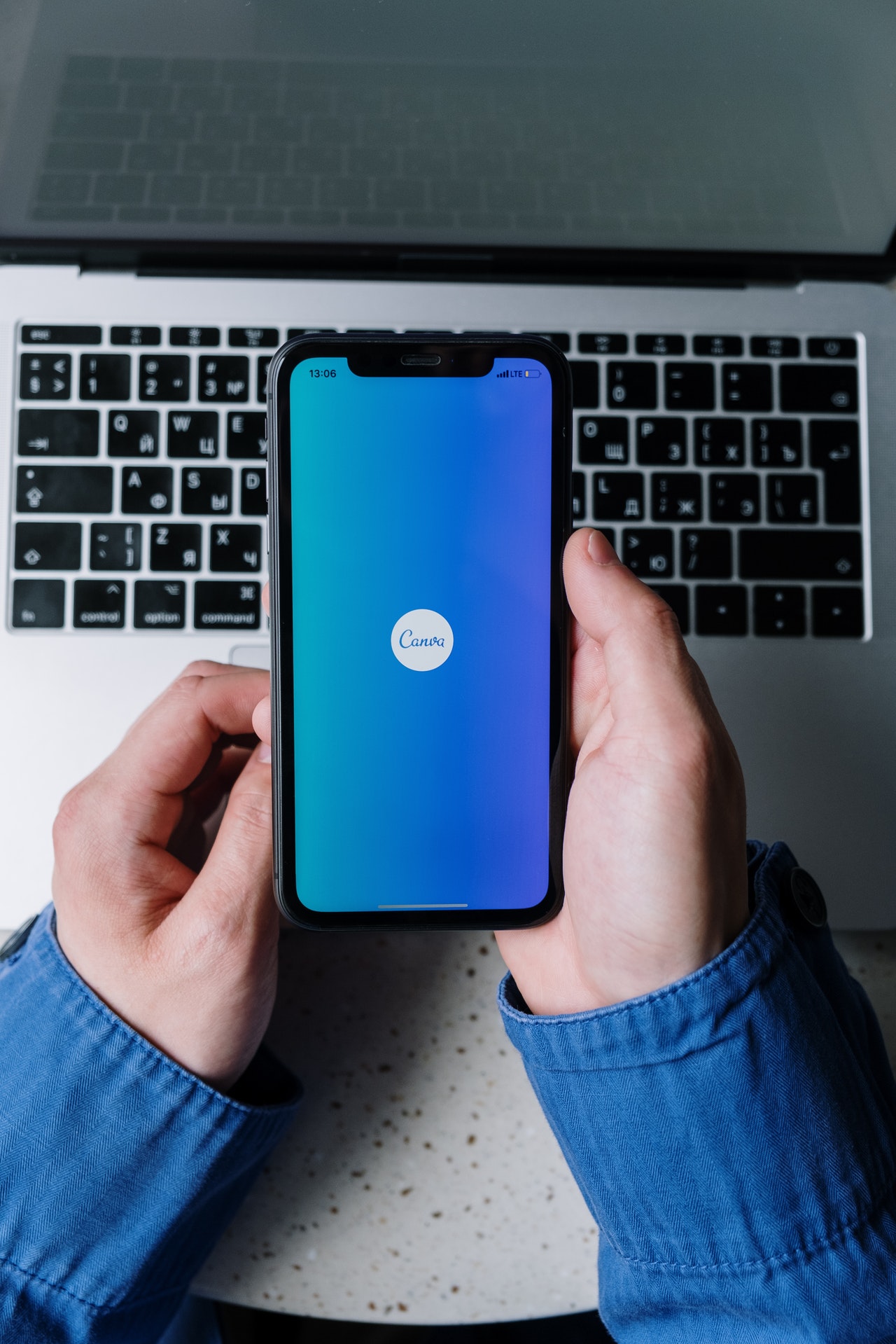
Canva menjadi salah satu situs dan aplikasi desain grafis paling populer. Ada ribuan desain di Canva yang bisa digunakan secara mudah oleh pengguna. Apalagi, beberapa desain tersedia secara free bisa diedit oleh pengguna. Inilah mengapa banyak para desain grafis pemula memanfaatkan Canva sebagai media desain favorit mereka.
Mulai dari poster, brosur, logo, hingga feed Instagram bisa kalian bikin dengan mudah di Canva. Namun sebelum tahu langkah cara membuat feed Instagram nyambung dengan Canva, ketahui dulu apa saja yang perlu dipersiapkan. Karena untuk memulai cara membuat feed Instagram nyambung dengan Canva ada beberapa hal yang perlu pengguna perhatikan. Karena itulah di bawah ini penjelasan mengenai persiapan sebelum masuk menuju cara membuat feed Instagram nyambung dengan Canva.
- Pertama kalian perlu memiliki akun Canva terlebih dahulu. Kalian dapat mendaftar menggunakan akun Google, email, atau media sosial Facebook.
- Kedua, kalian dapat masuk ke dimensi khusus atau custome size.
- Ketiga, kalian dapat memilih template puzzle untuk membuat desain feed Instagram.
- Keempat, lakukan editing gambar, tambahkan foto, teks dan lainnya sesuai keinginan agar feed IG semakin menarik pada setiap potongan puzzle.
- Kelima, kalian dapat melakukan pemisahan feed IG nyambung dari puzzle yang sudah dibuat.
Itulah persiapan cara membuat feed Instagram nyambung dengan Canva. Sehingga dapat menjadi gambaran singkat mengenai cara membuat feed Instagram nyambung dengan Canva.
(Setelah 8 tahun menikah, Raisa dan Hamish Daud resmi cerai.)
2. Cara Membuat Feed Instagram Nyambung dengan Canva
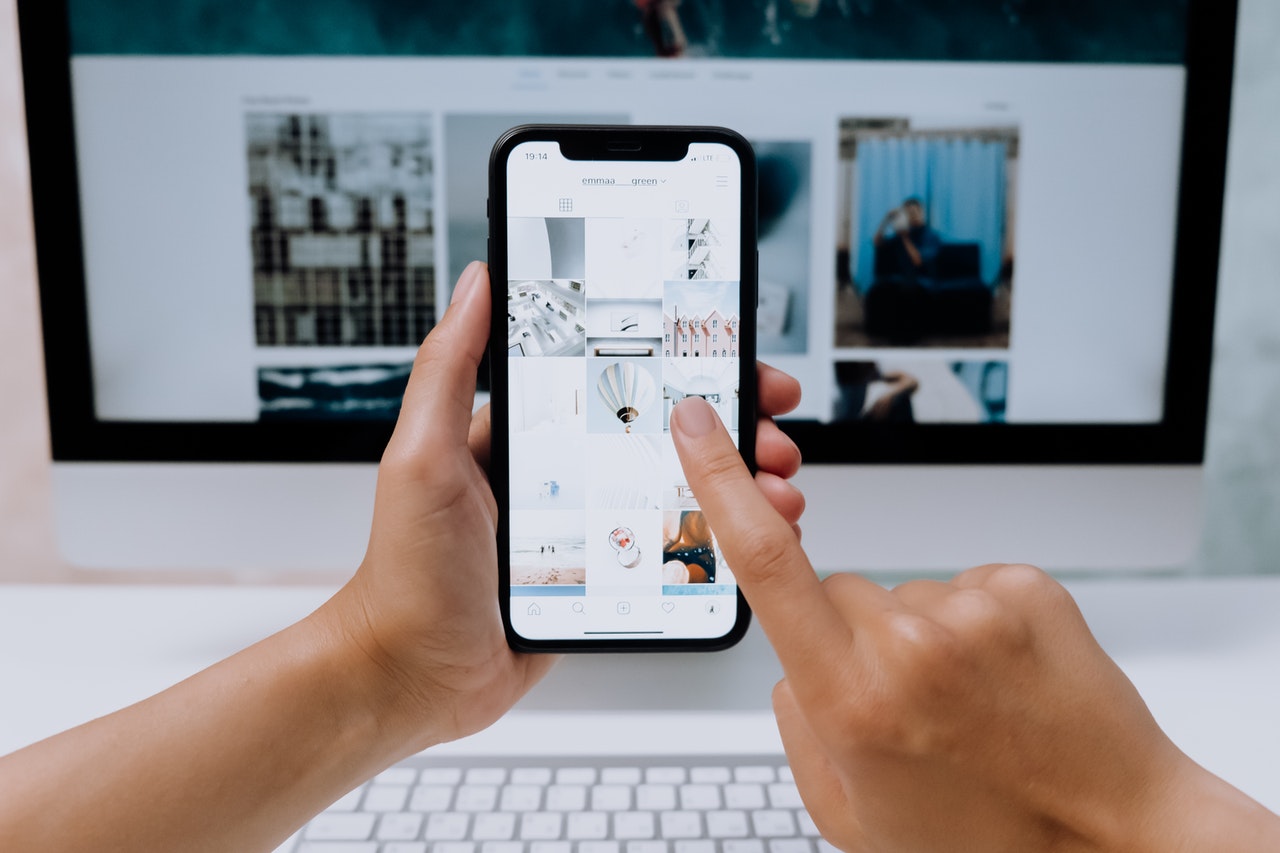
Cara membuat feed Instagram nyambung dengan Canva sebenarnya sangat mudah. Terutama jika kalian sudah mempersiapkan rencana desain feed nyambung di IG, maka langkah cara membuat feed Instagram nyambung dengan Canva bisa dilakukan lebih mudah. Namun perlu tahu juga bagaimana sebenarnya cara membuat feed Instagram nyambung dengan Canva. Karena itulah di bawah ini ulasan mengenai cara membuat feed Instagram nyambung dengan Canva.
- Pertama kalian dapat membuka situs Canva.
- Masuk ke akun Canva kalian.
- Selanjutnya kalian dapat masuk menu Dimensi Khusus di bagian pojok kanan tengah sebelah Buat Desain.
- Atur ukuran file yang akan kalian buat mulai dari bentuk persegi atau portrait.
- Kalian dapat menentukan berapa slide yang akan dibuat seperti 3 dan seterusnya.
- Klik Buat Desain Baru.
- Maka akan muncul lama edit untuk desain baru.
- Untuk mengetahui batas tiap feed kalian dapat menambahkan elemen bentuk persegi.
- Kalian dapat memberi setiap feed tersebut warna berbeda agar memudahkan dalam mengetahui tiap potongan slide nantinya.
- Selanjutnya kalian dapat membuat desain feed Intagram nyambung sesuai keinginan.
- Apabila desain sudah kalian bikin, kalian bisa menghapus elemen bentuk yang sebelumnya digunakan sebagai penanda.
- Tambahkan background sesuai keinginan agar feed IG makin aesthetic.
- Apabila kalian sudah yakin dengan desain feed IG, tinggal klik Unduh.
- Maka kalian berhasil membuat feed Instagra nyambung.
- Langkah selanjutnya dapat melakukan pemotongan gambar feed IG melalui situs https://pinetools.com/split-image
- Ikuti petunjuk yang muncul di layar saat kalian masuk ke situs tersebut. Sesuaikan jumlah puzzle yang akan dipisahkan. Jika sudah kalian dapat mengunduhnya.
Itulah cara membuat feed Instagram nyambung dengan Canva. Sangat mudah dan praktis bukan?
3. Cara Membuat Feed Instagram Nyambung Lainnya
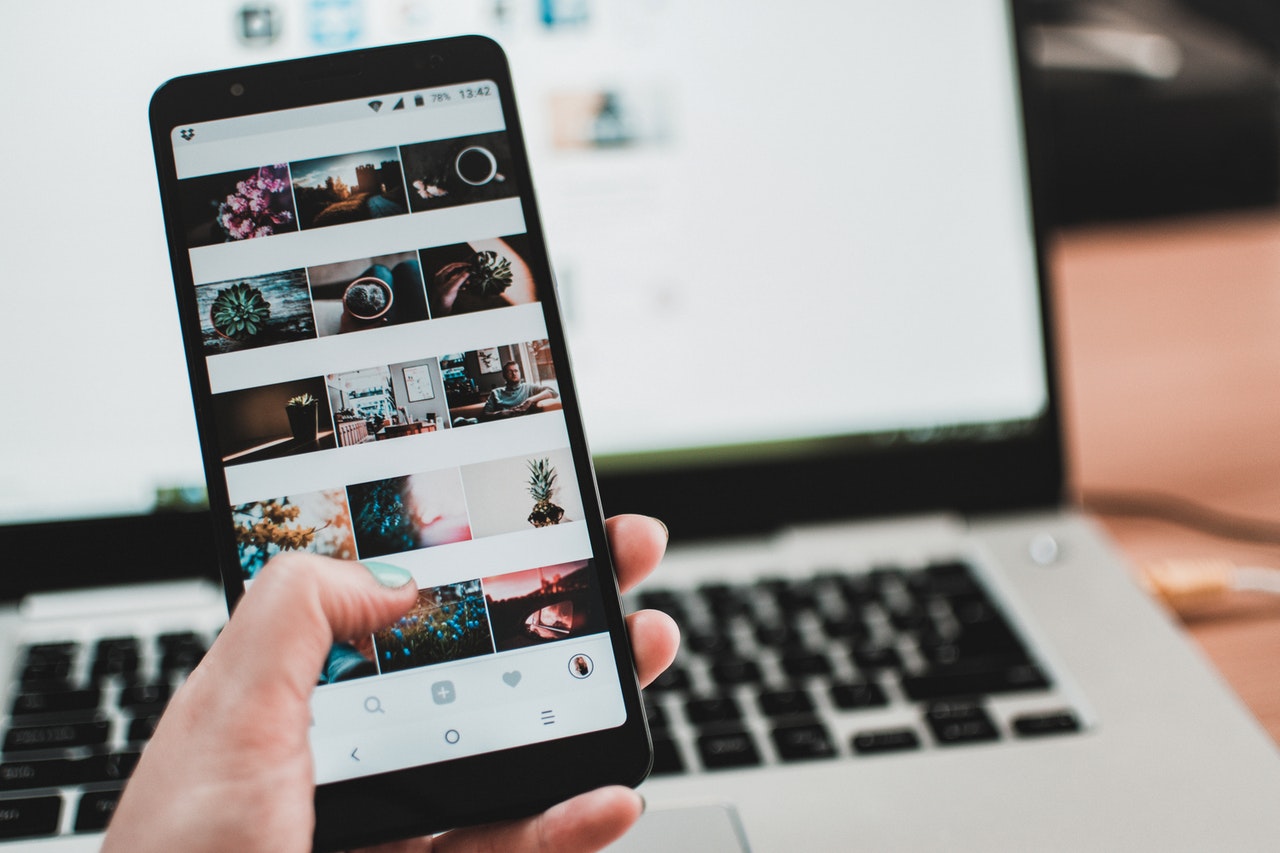
Selain Canva, kalian juga dapat menggunakan media lain untuk cara membuat feed Instagram nyambung. Salah satunya adalah menggunakan aplikasi Photoshop. Ya, Photoshop juga menjadi aplikasi desain paling populer. Bagi pemula mungkin akan dibuat bingung dengan penggunaan aplikasi Photoshop dibandingkan Canva. Namun kalian bisa mencobanya untuk cara membuat feed Instagram nyambung. Nah, berikut ini beberapa langkah panduan cara membuat feed Instagram nyambung.
- Pertama kalian dapat membuka aplikasi Photohshop di laptop.
- Setelah itu kalian bisa klik Open untuk mengimpor foto.
- Setelah itu klik Slice Tool.
- Lalu kalian dapat klik kanan di foto yang sudah diimpor.
- Pilih Divide Slice.
- Selanjutnya klik tanda centang Divide Horizontally Into serta Divide Vertically Into.
- Setelah itu isi angka 3.
- Selanjutnya kalian dapat memilih File.
- Lalu Save for Web.
- Pilih JPEG.
- Simpan file tersebut di laptop kalian.
- Selesai.
Itulah cara membuat feed Instagram nyambung dengan Photoshop. Sementara itu semoga panduan mengenai cara membuat feed Instagram nyambung dengan Canva di atas juga dapat membantu kalian membuat feed IG nyambung.
Yuk Baca Artikel Lainnya
Cara Buat Swipe Up di IG dengan Mudah, Link Sticker Bisa Jadi Alternatif
Arti Intuisi dan Tanda-Tandanya, Ketahui Sumbernya Sekaligus Cara Mengasahnya
Arti KPK: Pengertian, Tugas Hingga Fungsi Serta Struktur Organisasi
Cara Melacak HP Samsung yang Hilang, Bisa Lewat Google Maps - Fitur Resmi
8 Rekomendasi Film Anime Terbaru Tahun 2022, Hadir dengan Kisah Seru dan Sangat Dinantikan
(Di usia pernikahan 29 tahun, Atalia Praratya gugat cerai Ridwan Kamil.)
Berita Foto
(kpl/gen/nlw)
Advertisement
-
Teen - Lifestyle Gadget Smartwatch Kece Buat Gen Z yang Stylish, Fungsional, dan Nggak Bikin Kantong Kaget